Veja como reverter para o Salvar Como antigo do Photoshop na versão 22.4.2 em diante!
A partir da versão 22.4 (maio de 2021), a opção Salvar Como (Save as) foi mudada, e apenas permite salvar em PSD, PSB, PDF e TIFF.
Ou seja, através do comando Arquivo (File) > Salvar como (Save as), o photoshop não permite mais salvar em JPG, PNG etc. Muita gente, incluindo eu, puxou os cabelos com a mudança!

Por outro lado, a nova opção para salvar nesses formatos está no menu Arquivo (File) > Salvar uma cópia (Save a copy). Além disso, você também pode acessar essa opção na janela Salvar como, ou pelo atalho Ctrl+Alt+S / Cmd+Option+S.
Dessa forma, a função Salvar uma Cópia substitui o antigo Salvar Como. Assim, você pode passar a usar a nova opção, e até mesmo trocar seu atalho com o da opção Salvar Como que sempre usamos.
Porém, a partir da versão 22.4.2 podemos voltar para a forma antiga do Salvar Como que estávamos acostumados! A seguir ensino como fazer isso de forma simples.
Este tutorial está de acordo com a versão 22.4.2 do Photoshop 2021 e posteriores.
Revertendo para o Salvar Como antigo do Photoshop
Podemos reverter para o Salvar Como antigo do Photoshop pela janela de preferências gerais.
Para isso, siga os passos de acordo com seu sistema operacional:
- No Windows, vá no menu Editar (Edit) > Preferências (Preferences) > Controle de arquivo (File handling). Ou, use o atalho Ctrl+K e clique na guia Controle de arquivo (File handling).
- No Mac, vá no menu Photoshop > Preferências (Preferences) > Controle de arquivo (File handling). Ou, use o atalho Cmd+K e clique na guia Controle de arquivo (File handling).
Então, selecione a opção Habilitar legado “Salvar como” (Enable legacy “Save As”), como por exemplo:
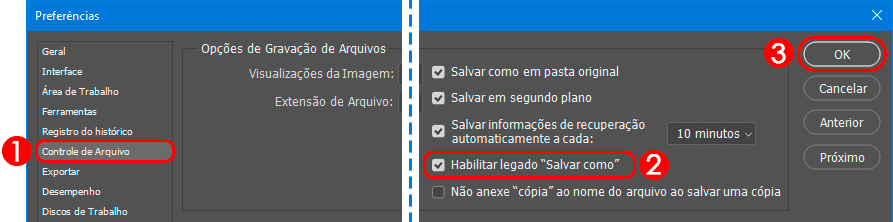
Por fim, clique em OK, e agora a opção Salvar como vai funcionar como antigamente.
Por outro lado, se quiser voltar para o Salvar Como novo, é só refazer os passos desmarcando a opção.
Conteúdo relacionado
Hoje aprendemos como reverter para o Salvar Como antigo do Photoshop. Dessa forma, você pode salvar em JPG, PNG etc como antigamente, em vez de usar a nova opção Salvar uma Cópia.
Se ainda não é assinante da Adobe Creative Cloud, clique aqui e escolha seu plano! Dessa forma você sempre terá as últimas atualizações e vários outros benefícios.
Além disso, você pode aprender mais com outros tutoriais:
- Tutoriais de Photoshop feitos por mim.
- Página de aprendizado e suporte do Photoshop.
- Assine a Adobe Creative Cloud – escolha seu plano! Assim você terá apps originais e atualizados, assim como outros benefícios.










